Защитна стена на Windows 7
Firewall Windows7 - нашата тема на днешната статия, ние ще го погледнете и ще научите отговорите на следните въпроси: Как да деактивирате защитната стена в Windows 7. Как да се даде възможност на защитната стена в Windows 7 и как се изпълняват конфигурацията на защитната стена. Firewall или Firewall - това е едно и също нещо, същата защитна стена, наречена защитна стена, това обучение за работа със защитна стена, ще се научите как да конфигурирате защитната стена и защитната стена на Windows 7.
Дали е необходим Windows 7 защитна стена
Защитна стена на Windows 7 - е специална програма, предназначени за наблюдение на мрежовите интерфейси, контролира достъпа до програмата Интернет, е един вид защита срещу проникването на вируси и не им позволява да разпространява. В продължение на много компютърни потребители, защитна стена, изглежда напълно излишно при това те веднага се откажете от него, както и на и извън веднага досадно Управление на потребителските акаунти в Windows 7.
Почти всички съвременни антивирусен софтуер, доставен с защитната стена. Когато инсталирате на трета страна, антивирусен софтуер, вградена защитна стена спира да работи, защото това би попречило на проблемите, свързани с конфликти 2 програми.
Има прост антивирусен софтуер, който не съдържа вградена защитна стена, анти-вирус от същия Microsoft -охрана Essentails, не съдържа вградена защитна стена.
Когато инсталирате Windows 7, защитната стена се включва автоматично и конфигуриран по подразбиране. В продължение на много потребители на персонални компютри - тези настройки са достатъчни.
Ние също търси начини за подобряване на сигурността на вашия компютър, като направи промени в настройките на защитната стена, като се посочва, че тя трябва да бъде позволено и какво да блокирате.
Как да деактивирате защитната стена в Windows 7
За да се получи от менюто в настройките на защитната стена на Windows 7, където можете да го изключите и включите, трябва да го отворите.
Как да отворя защитната стена в Windows 7
Най-лесният начин да намерите най-защитна стена в Windows 7 - е да се използва за търсене на менюто Start. За да направите това, кликнете върху бутона "Старт" в долния ляв ъгъл на екрана и вида в лентата за търсене и кликнете върху иконата на защитната стена се появи, "Защитна стена на Windows», която е осветена на следващата снимка:
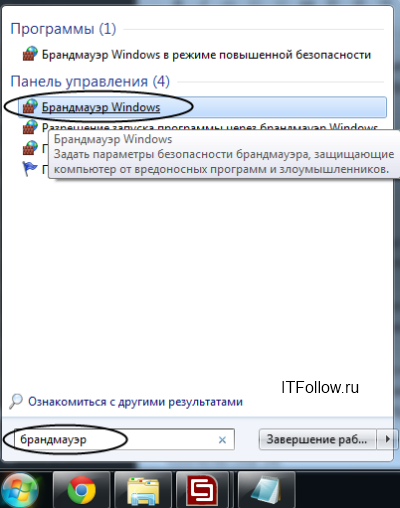
Как да изключите Windows 7 защитна стена?
След като страницата се отваря на защитната стена, изберете левия елемент от менюто "включите или изключите Windows 7 Firewall"
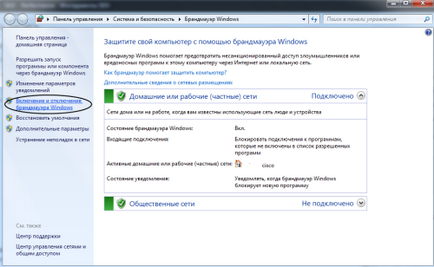
Изключване на Windows 7 Firewall
Кликвайки върху раздела, за да разрешите или забраните защитната стена на Windows, ще бъдете отведени на страница, че да можете да включвате и изключвате на Windows 7 защитната стена, просто като изберете опцията в менюто "Изключване на защитната стена (не се препоръчва)", и можете да изберете да деактивирате веднъж към домашната си мрежа и за всички останали.
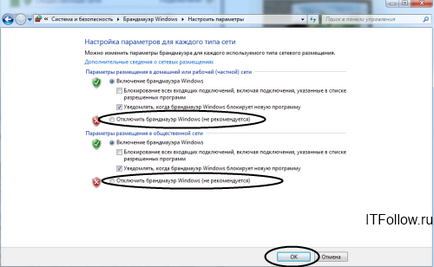
Както знаете, включете защитната стена на Windows 7 (ако е изключен), могат да бъдат едни и същи, само че е необходимо да се отбележи, на точка от менюто "Enable защитната стена на Windows."
Между другото, в същия прозорец, можете да махнете отметката от различните сигнали, когато защитната стена блокира нова програма.
Деактивирането на защитната стена на Windows услуга
С цел оптимизиране на операционната система, така че е препоръчително да изключите защитната стена на Windows 7. Най-лесният начин да се използва търсенето отново в менюто "Старт". В лентата за търсене въведете "Услуги" и кликнете върху тях, за да ги отворите.
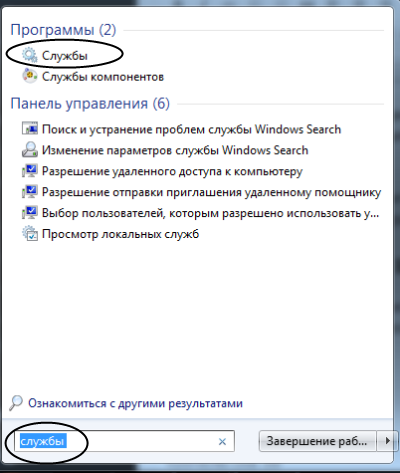
За да намерите бързо защитната стена на Windows, щракнете върху всяка услуга, един път и натиснете клавишната буквата Б, веднага ще се намери желаната услуга, и ние трябва да го натиснете с двойно кликване, защото това би го отворите.
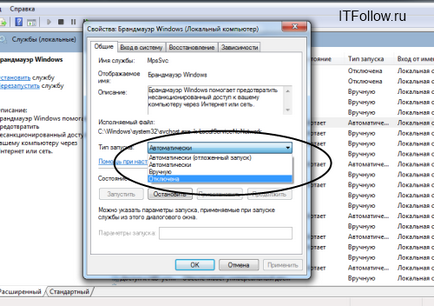
В лентата на състоянието - кликнете Стоп. Отворете падащото меню и изберете Startup Type с увреждания, и кликнете OK.
Отвори диалогов прозорец, който ви напомня да рестартирате компютъра, сега, или можете да излезете, без да рестартирате, като го извикате малко по-късно.

Поздравления, са се научили да изключите Windows 7 защитна стена.
С цел да се даде възможност на 7 защитната стена на Windows, следвайте същите стъпки в обратен ред.
Windows 7 Firewall Изключения
Когато блоковете на защитната стена приложение като защитна стена или понякога блокира достъпа до интернет за някои игри, там е сравнително прост начин да се премахне това ограничение и да позволи пълен достъп до интернет връзка за това приложение в мрежата, към която сте свързани.
За да направите това, защитната стена (защитна стена) в лявото меню изберете опцията в менюто: Позволяване на програма през защитната стена на Windows.
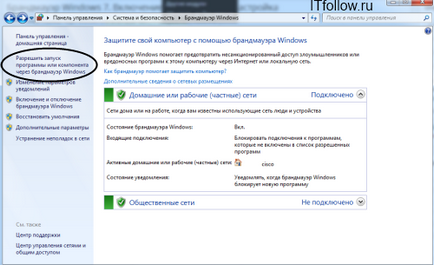
На следващо място, погледнете в списъка си програма и да я даде достъп до желаната мрежа или едновременно във всички, където има няма отметки, за да можете да добавите изключения Windows 7 защитна стена.
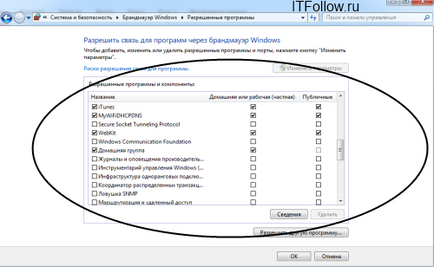
Конфигуриране на защитната стена на Windows 7
Блокирането на изходящия трафик
За да се повиши сигурността на компютъра ви, че понякога е особено необходимо, можете да използвате метода на пълно блокиране на изходящ трафик, т.е. на движението, която се изпраща от вашия компютър на отдалечен сървър, за да се даде възможност за само част от необходимите приложения и съответните им служби.
За да конфигурирате защитната стена на Windows. трябва да отидете в раздела Разширени в прозореца на защитната стена.
Изберете защитната стена на Windows с разширена защита в лявото меню, а след това в колоната вдясно, кликнете върху "Properties"
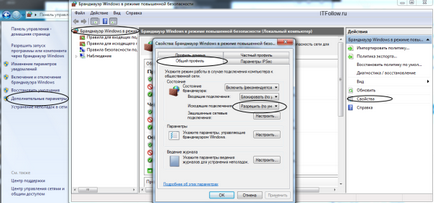
меню на защитната стена имоти отваря в което можете да блокирате изходящ трафик новини, раздела изходящи връзки.
В падащото меню изберете "Block" и кликнете OK.
Разрешение за програми след блокиране
В края на краищата изходяща връзка са били блокирани в интернет, можете да създадете правило, което позволява свързване към Интернет в някои програми. Да вземем например, създайте правило позволява на браузъра Google Chrome, за да се свържете с интернет.
За да се създаде изходяща правило, изберете "Изходящи правила" и в графата Действие, изберете "Създаване на правило":
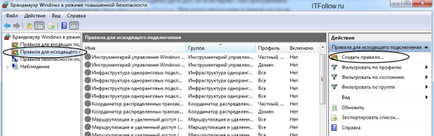
А съветника за добавяне на ново правило, което трябва да кликнете Next →
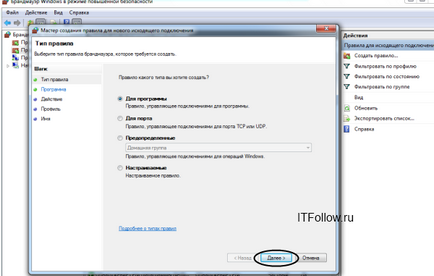
На следващата страница, използвайте бутона Browse, за да добавите по пътя към исковата молба, в този случай, за да Google Chrome.
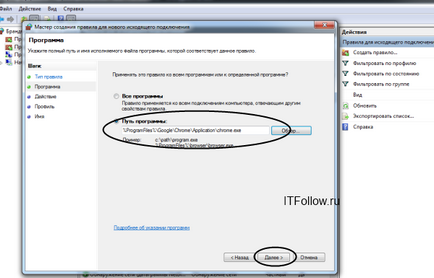
За откриване на местоположението на желаната траектория Търсейки файла, можете да използвате опцията за търсене или да търсите в свойствата на пряк път, винаги има по пътя към заявлението.
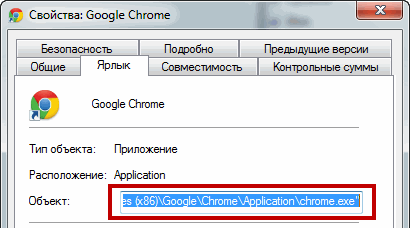
→ Натиснете Next към следващата стъпка, маркирайте позволете връзката и след това отново →
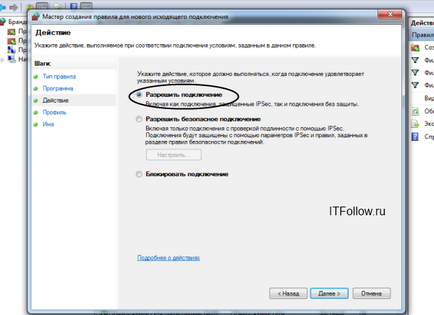
Марк искал по-долу и кликнете Next
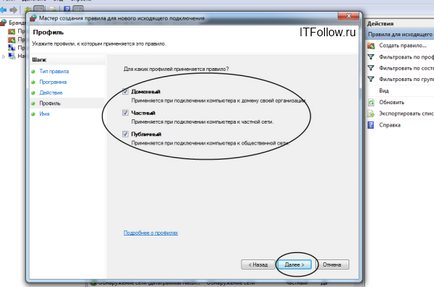
Следващата стъпка е да въведете име за правилото и ако е необходимо, и неговото описание
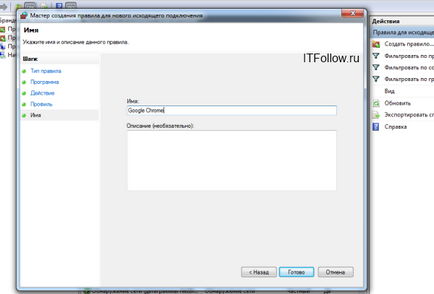
Това е, по правило нова защитна стена е създаден успешно и работи, както е видно от зелена отметка до правилото.
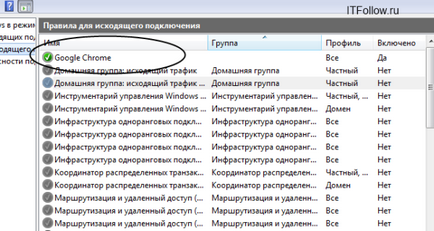
По същия начин, можете да добавите правило в защитната стена за всеки желан порт за тази цел в началото трябва да изберете "Създаване на правило за пристанището."
Проверете Firewall
Не пренебрегвайте безопасността. Обърнете внимание на това създаде малко и вие ще бъдете в състояние да се избегнат различни проблеми в бъдеще.
Благодарим Ви, че като! На добър час!